Med aktiv brug af computeren, tidligt ellersenere akkumulerer det et bjerg af ubrugt og malware, som kan nedsætte hastigheden på pc'en betydeligt. I de fleste tilfælde er den eneste løsning at geninstallere systemet fuldstændigt. Men hvis du ikke vil miste vigtige filer, kan du selektivt fjerne programmer.

Hvorfor afinstallere programmer helt?
Hvert program har adgang til alle ressourcercomputer. Nogle, især krævende, kan indlæse dem for meget, hvilket påvirker pc'ens arbejde. Dette kan især mærkes på ældre computere.
Derudover er de installerede programmer i nyere versioneroftest har de indbyggede systemer til automatisk søgning efter opdateringer, som har tendens til at bremse internetforbindelsen. Det er yderst uønsket for rester af applikationen at fortsætte med at belaste systemet eller "strøelse" i registreringsdatabasen med unødvendige parametre.
Ved at afinstallere programmet fuldstændigt frigør du ikke kun diskplads, men forbedrer også computerens ydeevne som helhed.
Hvordan afinstallerer jeg et program fra min computer?
Hvis du bare fjerner genvejen fra skrivebordet,programmet stopper ikke med at arbejde eller starter, hvis det ikke er en bærbar version eller et lille hjælpeprogram. Derfor er en af de mest effektive måder at afinstallere programmer at bruge det indbyggede afinstallationsprogram. Dette er den fil, der normalt findes i programmets originale mappe. Det kan have følgende navne: Afinstaller, Unis, DEL, UnSetup osv. Hvad har du brug for for at afinstallere programmet? Det er nok at køre filen og følge vejledningen.
Med denne metode til afinstallation kan programmer muligvisikke fuldstændigt fjernet, og poster i registreringsdatabasen, skjulte mapper og andre systemindstillinger kan fortsætte, hvilket forhindrer geninstallation. I dette tilfælde kan du bruge gratis programmer til at fjerne programmer fra din computer eller bruge det indbyggede Windows-værktøj.
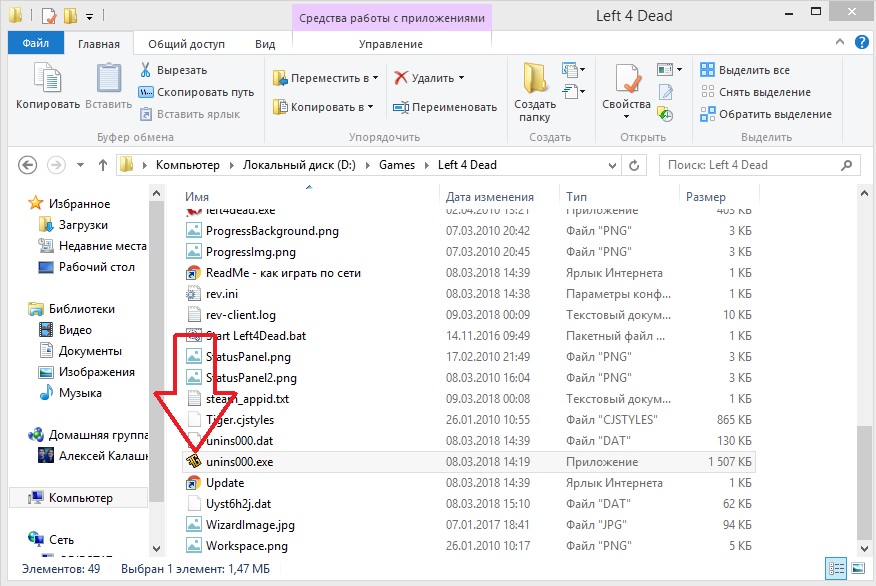
Fjernelse ved hjælp af Windows
Windows har et indbygget værktøj tilstyringssoftware. Du kan åbne det ved at gå til Kontrolpanel og vælge "Programmer og funktioner" eller "Tilføj eller fjern programmer". Navnet kan variere afhængigt af din systemkonfiguration.

For at afinstallere kan du vælge ethvert program fravises, dobbeltklik på den og følg guiden. Det er værd at sige, at Windows bruger indbyggede afinstallatorer og deres parametre, så processen adskiller sig ikke fra at starte afinstallationen manuelt fra rodmappen i programmet. Denne metode kan anvendes til at afinstallere programmer på Windows 10/8/7. Det adskiller sig fra at starte afinstallationen kun manuelt, fordi det kan afinstallere nogle programmer, der ikke har en afinstallationsprogram, såvel som i nærvær af et vindue, hvor hele listen over software præsenteres, og alle grundlæggende oplysninger vises straks.

Brug af tredjepartsprogrammer
I de fleste tilfælde ved hjælp af den indbyggedeWindows-programmer til sletning af filer er ikke nok, så kommer tredjepartssoftware til undsætning. Der er en hel del værktøjer, der kan klare sådanne opgaver. Her er nogle af dem:
- CCleaner.
- Unlocker.
- IObit softwarepakke.
- Skal jeg fjerne det, som ikke kun fjerner uønsket software, men også hjælper dig med at finde det.
- Afinstaller værktøj og andre.
Lad os se på nogle af dem og blive fortrolige med, hvordan de fungerer.
CCleaner er en trofast assistent til rengøring af din computer
Et af de mest nyttige værktøjer erCCleaner. Håndtering af tredjepartsinstallationsprogrammer er langt fra alle dets muligheder. CCleaner renser registreringsdatabasen for unødvendige parametre, der er tilbage fra fjernprogrammer på få sekunder. Du kan også lave sikkerhedskopier, hvis noget går galt. Selvfølgelig fungerer ting ofte fint, men nogle gange sker der nedbrud.
For at fjerne programmet "Cleaner" skal du udføre følgende trin:
- Åbn værktøjet.
- Vælg fanen "Service" og derefter - "Fjern programmer".
- Der er to knapper her: afinstallere og afinstallere.Den første fjerner programmet helt fra computeren. Det andet fjerner kun programmet fra registreringsdatabasen. Dette kan hjælpe med geninstallation eller opgradering, men vil sandsynligvis bare gøre produktet ubrugeligt uden at afinstallere det.
- Brug elementet "Afinstaller" til helt at fjerne programmet fra din computer.
- Når downloadingen er afsluttet, skal du genstarte computeren for at opdatere oplysningerne.

IObit Uninstaller
Værktøjet er let at forstå og kan bruges på de fleste computere, der kører forskellige operativsystemer. Det har en flot, enkel grænseflade og gør sit job fuldstændigt.
For at fjerne uønsket software med dette værktøj skal du gøre følgende:
- Åbn programmet.
- Hovedvinduet viser en liste over alle programmer, der er installeret på computeren. Marker dem, du har brug for, og klik på papirkurvikonet eller på knappen "Slet" øverst.
- I vinduet, der vises, skal du vælge "Slet automatisk resterende filer".
- Vent på, at overførslen er færdig, og genstart computeren, hvis det kræves.
Det skal bemærkes, at IObit-pakken indeholderikke kun et program til afinstallation af programmer, men andre hjælpeprogrammer til at tage sig af din computer, for eksempel en driveradministrator og en defragmenteringsguide, hvilket kan være lige så nyttigt.

Afinstaller værktøj
Et andet shareware-program tilafinstallation af programmer fra din computer - Afinstalleringsværktøj. Dette er et lille værktøj designet til at arbejde med Windows OS. Afinstallation i afinstallationsværktøjet kan udføres på to måder - regelmæssig afinstallation og tvungen afinstallation.
Vælg førstnævnte, hvis du bare vil slippe af med et program, der er stabilt. At tvinge afinstallation vil være nyttigt, når du geninstallerer eller fjerner programmer helt fra din computer.
Hjælpeprogrammet er ret nemt at bruge.
Instruktioner:
Trin 1. Vælg programmet i hovedvinduet fra de præsenterede lister.
Trin 2. Klik på en af de ønskede handlinger i venstre kolonne.
Trin # 3. Bekræft handlingen.
Trin # 4. Vent til download er afsluttet.
Af de behagelige ting kan det bemærkes, at værktøjet sorterer de installerede programmer efter betydning:
- Ansøgninger.
- Skjult.
- Systemisk.
- Fra Windows Store.
Takket være denne sortering kan du ikke være bangeafinstallere et systemprogram ved et uheld. Applikationen kan også tilpasse grænsefladen efter eget valg eller bruge Windows-temastilarter. Det er også muligt at spore installationen af det valgte program, hvis installationsprogrammet beslutter at komme ind i andre programmer, filer eller overhovedet ikke viser sig at være et installationsprogram.












